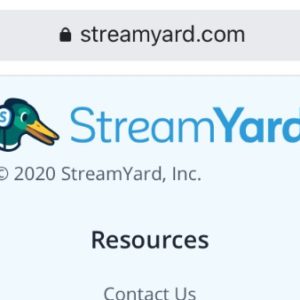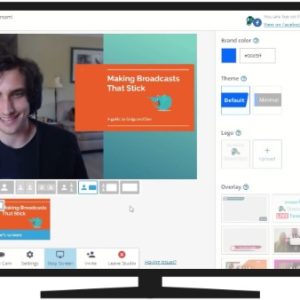「ふらっとカナダ」ご参加の皆さんへ
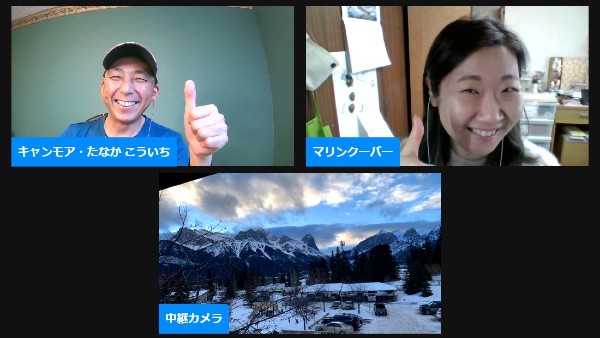
「ふらっとカナダ」ってなんですか?
 ゲストさん
ゲストさん
①参加の皆さんとカナダに住む ぼく(田中こういち) が、
②同じ画面でカナダの映像や写真、3D地図を一緒に観ながら、
③同時に会話を交わす、有料の75分。
オンラインで日本とカナディアンロッキーを繋ぐ、新しいコミュニケーションのカタチ。
参加者の声
●同じ画面に1対1のプライベートだから質問しやすい
●離れて暮らす家族の集合場所になる
●会えなくなったお友だちと参加できた
●クマの話が驚きの連続
●動物の話は子供と一緒に楽しめる
●カナダの暮らしに興味を持った
●ハネムーンに行けなかったから嬉しい
STEP 1 事前確認
以下、回答してね
 田中
田中
①参加に使用するデバイス(PC, Mac, タブレット、スマホ など)
②デバイスの詳細( Windows10, iphone8, iPad mini 第4世代、など)
③メールアドレスを教えてください(携帯アドレス以外)
④すべてのデバイスは、OSやiOs を最新バージョンにアップデートしてください。
⑤PC、Macの人は、「Google Chrome」がダウンロードされていることが必須となります。
*バージョンの確認や、アップデートの方法が分からない人は、その旨の連絡を。
*「Google Chrome」のダウンロード方法が分からない人は、その旨の連絡を。
STEP 2 登録
①StreamYard を登録してください(それぞれのデバイスに)
こちらの記事を参照に
↓ ↓
「StreamYard」で参加してもらいたい理由
高画質の映像に対応しているから。
一方で使用デバイスへの負担が大きく、映像のカクツキや音切れが目立つ可能性も。
STEP 3 当日の入室
まずは、こちらの記事をサクッと読んでください。
①オンライン開始の30分くらい前に、StreamYardの招待URLを送ります。メルアド宛てへ。
PCや Android の人➡
②そのままクリック(タップ) 「Google Chrome」経由で開けたら、下の画面になるはず。
Mac の人➡

②受け取ったURLをコピー
③Google Chrome を開く
④開いたGoogle Chrome にコピーしたURLを貼り付け
⑤下の画像(英語表記)が画面に出たら大成功! そのまま上記ブログに書いてある手続きを。
iphone や iPad の人➡
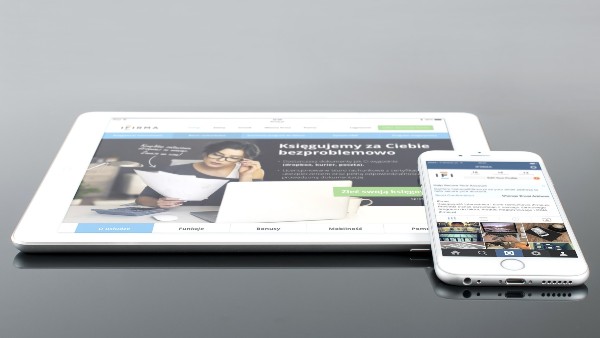
②受け取ったURLをコピー
③同じタブレットから、Safari を開く
④開いたSafariにコピーしたURLを貼り付け
⑤下の画像(英語表記)が画面に出たら大成功! そのまま上記ブログに書いてある手続きを。

もしもエラーが出ても、他にも視聴方法はあります。
他に見知らぬ参加者はいないので、焦らないでくださいね。
 田中
田中
ここから予約を
予約や問い合わせは直でメッセージを!
①LINEのお友だちは、いつものように
②Twitter、Facebook、Instagram のDMで
(クリックでそれぞれのアカウントに跳びます)
③はじめましての人は、LINE@からも問い合わせ出来ます。内容は他の人から見えないのでご安心を。
↓
![]()